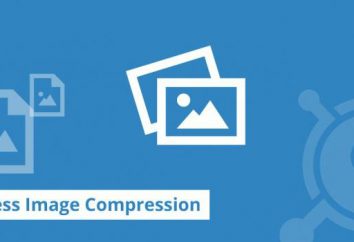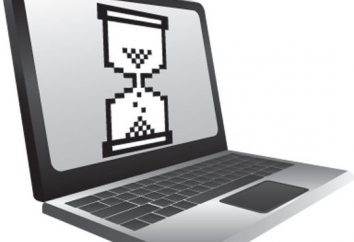Comprobación de la memoria RAM de Windows 7. ¿Cómo puedo comprobar la memoria RAM en Windows 7
Si la pantalla azul de la muerte aparece en el monitor con demasiada frecuencia, incluso en un sistema operativo recién instalado, lo primero que se necesita para llevar a cabo – comprobar la memoria RAM. RAM también debe ser probado cuando el ordenador se reinicia o se bloquea. Comprobación de las herramientas estándar de memoria RAM se puede ejecutar en Windows 7, pero si está utilizando una versión del sistema operativo diferente, tienen que descargar de Internet una pequeña utilidad. Casi siempre, los fallos de software que parecen ilógicas en un primer momento, debido a problemas de memoria.

El método de eliminación
El primer método no requiere la verificación de ejecución de programas adicionales. Es relevante si el PC se utiliza más de un tiras de RAM. Si la correa es uno, ya que será necesario probar una aplicación o en otro equipo. Alternativamente, eliminar una barra de memoria RAM, comprobar la estabilidad general del sistema operativo si el problema persiste, retire el siguiente y así sucesivamente. Este método también es bueno, ya que puede ser probado de una vez y ranuras de la placa base. Al mismo tiempo, si un soporte ha funcionado bien en otra máquina sin causar fallos pueden culpar sólo la placa base. Si después de la eliminación de uno de los listones equipo comenzó a trabajar normalmente, entonces es defectuoso, y la prueba de memoria significa que Windows 7 no se puede ejecutar. Además, la extracción física no requiere mucho tiempo, y prueba de uso de la aplicación se puede retrasar durante mucho tiempo, especialmente si la gran cantidad de memoria RAM.
Si el equipo tiene un nuevo módulo de memoria, y la imagen ni siquiera aparece en la fase de arranque del BIOS, probablemente, el procesador o la placa base no soporta el fabricante del dispositivo, que se ha emitido. Consultar la web oficial de la compañía que emitió la tarjeta madre, es posible que el firmware de la BIOS es la versión más reciente va a resolver este problema.
Cómo comprobar la memoria en Windows 7
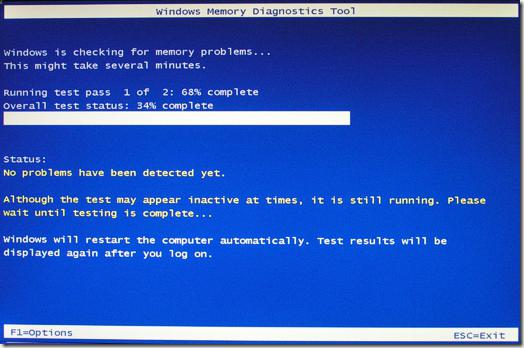
Por lo tanto, para ejecutar la utilidad incorporada en Windows que sostienen prueba de memoria, vaya por el camino de "Inicio – Panel de control – Herramientas administrativas" en la lista que aparece, seleccione la opción "Diagnóstico de memoria de Windows".
Tenga cuidado. Antes de la prueba, debe cerrar todas las aplicaciones y guardar los documentos necesarios. Después de hacer clic en el sistema de "reinicio" cerrado por la fuerza todos los programas que requieren que el usuario las acciones adicionales.
Después del reinicio, compruebe la memoria RAM se iniciará automáticamente. Windows 7 se lleva a cabo en dos etapas. Cada uno toma unos 10 minutos si la RAM es de dos gigabytes, y la memoria está bien. En otros ensayos se puede retrasar. En este momento, se abstengan de clics innecesarios en los botones del ratón y el teclado. Si la memoria no es el fin, en la parte inferior de la pantalla se llene la información de error.
Al comprobar la memoria RAM, Windows 7 se detendrá automáticamente y reinicie el equipo va a generar un informe de todos los problemas que se encuentran RAM.
Memtest86 +
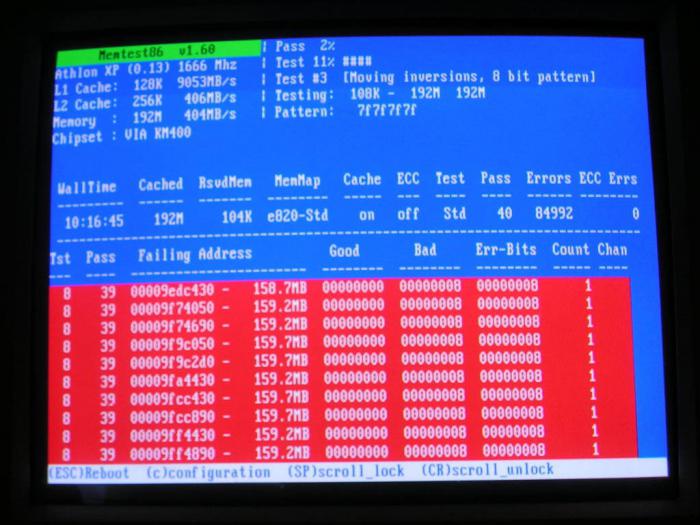
La identificación con la RAM significa que los problemas de Windows 7 no es suficiente siempre eficaz. Para la prueba más seria y profunda es mejor utilizar la utilidad Memtest86 +, que es totalmente gratuito y se puede utilizar en cualquier ordenador, independientemente del sistema operativo o instalado.
Se presenta en tres formas posibles:
- ISO de arranque (establecido para crear un disco de arranque por la quema de la imagen de escribir la unidad de CD o DVD).
- Auto Indtaller Para llave USB – (no siempre son adecuados para los dispositivos más antiguos, crea una unidad flash USB de arranque, y no todos los ordenadores que se publicaron hace unos años son capaces de arrancar desde USB).
- Pre-Conformado por Floppy (solución absolutamente arcaico para los que no tienen nidos USB o una unidad de grabación de CD, pero la unidad no).
Creación de una unidad USB de arranque
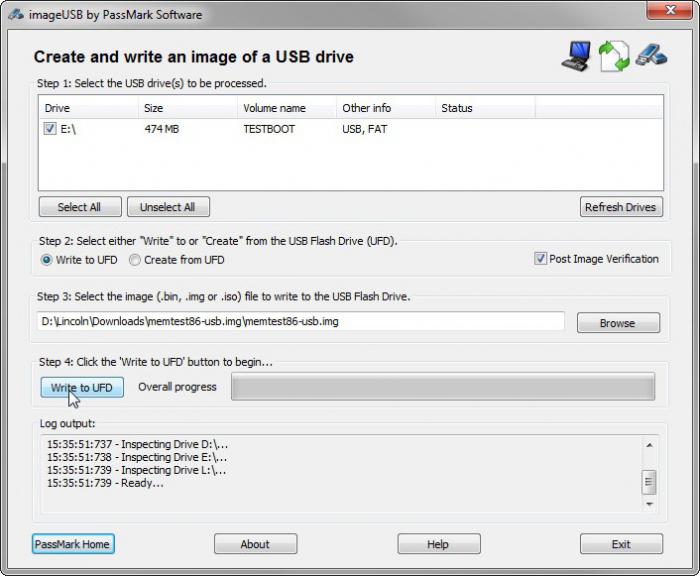
Sólo tienes que ir a la página oficial y descarga Memtest86 + distribución deseada. A continuación, descomprimirlo, y se puede utilizar 7-zip o Winrar popular. Después de iniciar el programa que tendrá que elegir una unidad que se convertiría en arranque. Tenga cuidado, hacer copias de seguridad de los datos, toda la información en la unidad flash será eliminado en el proceso de grabación de una nueva.
CD / DVD
En algunos casos, el palo no se puede realizar la comprobación de la RAM. Windows 7 veces falla cuando se utiliza un controlador de flash específica o simplemente no conduzca a la mano, y puede, el BIOS no está actualizado y no puede arrancar el ordenador desde dispositivos USB.
Si la unidad flash USB no se puede utilizar, la mejor solución sería la de escribir en el disco de distribución. Y para ayudar en este programa Ultra ISO. Si se establece, a continuación, hacer doble clic en cualquier archivo ISO que se abrirá en la aplicación. Después de abrir el archivo Memtest86 +, seleccione el menú Herramientas. A continuación, haga clic en la opción "Guardar la imagen." Memtest86 + – programa muy pequeño, por lo que la grabación se completó en menos de un minuto.
Revisión de la memoria
Después de registrar la distribución en una unidad flash o una unidad que necesita para entrar en la BIOS. Para ello, es necesario mientras la prensa ordenador la tecla "DEL". Cuando se puso en marcha la utilidad de configuración del BIOS, en la columna "En primer lugar Boor dispositivo", seleccione la unidad flash USB o un CD-ROM.
Si todos los pasos se han realizado correctamente después de un reinicio revisará automáticamente de la memoria RAM. El programa hace nueve pruebas diferentes, pero una vez terminado se entra en un bucle y luego comienza de nuevo. Si las dos o tres primeras pruebas fueron satisfactorias y sin error, lo más probable, la de la RAM bien.
prevención

Muy a menudo los fallos de memoria RAM asociada con la exposición al polvo de la unidad del sistema. (Si está instalado en su ordenador, o cualquier otra versión de Windows 7) no es necesario cuando se está comprobando la memoria RAM. cubierta de sistema abierto y purgar el espacio interior. Especial atención a los radiadores y ranuras. Por lo tanto todos los dispositivos excepto la CPU, es deseable retirar de los nidos y limpie los contactos. Además, no sufrirá ningún daño limpie los contactos propios tragamonedas. Este procedimiento ahorra no sólo desde el polvo, sino también en la oxidación del metal.
Mediante la realización de estos pasos, tener mucho cuidado con los chips, incluso el más mínimo daño a llevar el dispositivo fuera de servicio. Para limpiar el contacto es mejor utilizar la goma de borrar o alcohol. Esto es especialmente útil si varias tiras de memoria y probar cada uno individualmente pueden tardar mucho tiempo. Después de limpiar los contactos no se precipite a la barra para insertar la memoria RAM en su lugar, espere un momento, deja que se seque.